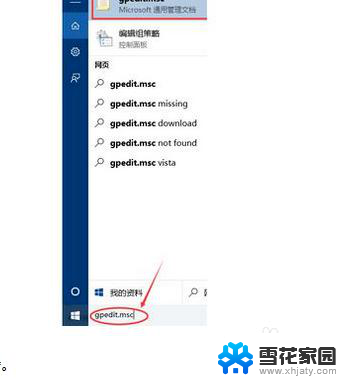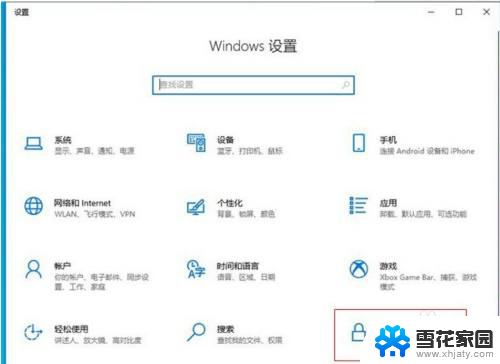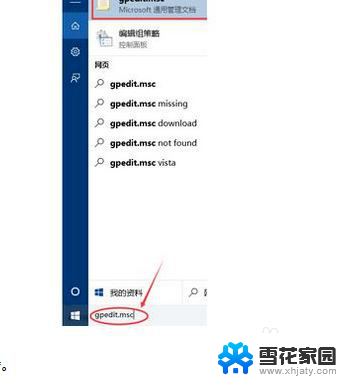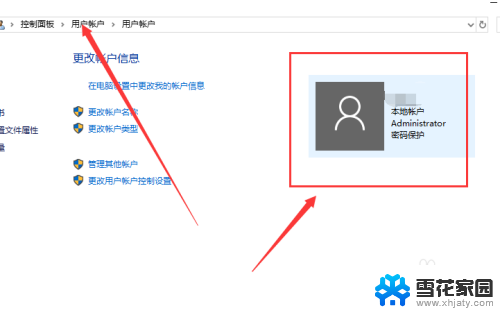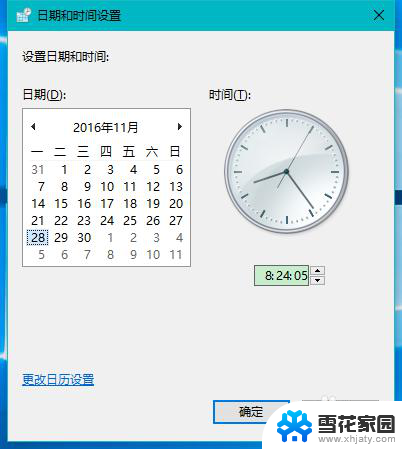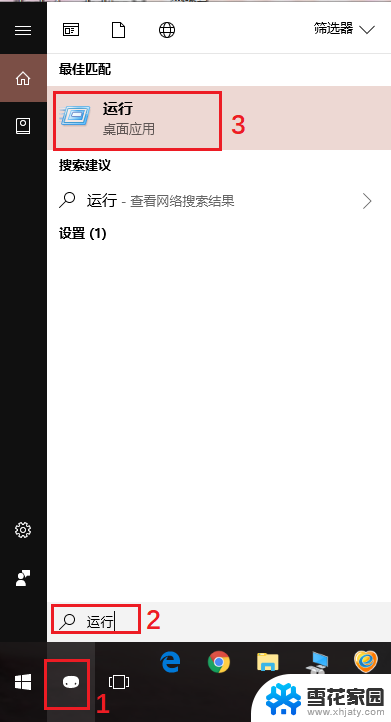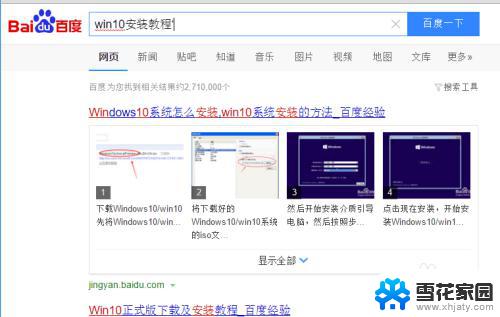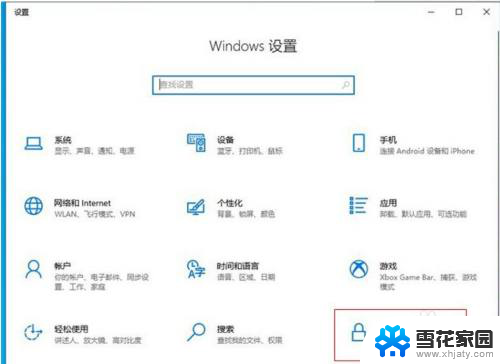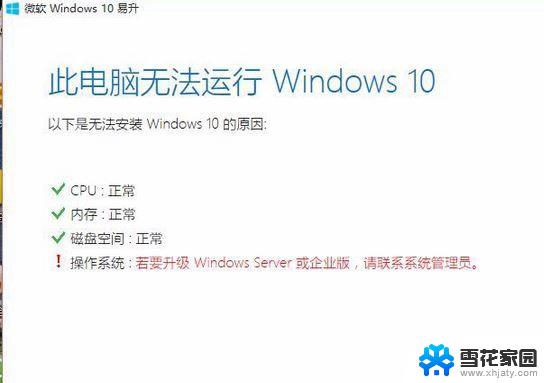win10系统权限设置在哪里 Win10用户权限管理设置在哪里
win10系统权限设置在哪里,Win10系统是目前广泛使用的操作系统之一,为了保护用户的数据和隐私,系统提供了丰富的权限设置功能,Win10用户权限管理设置在哪里呢?用户可以通过点击系统设置中的账户选项,然后选择家庭和其他用户或用户账户来访问权限管理设置。在这个界面上,用户可以轻松地添加和删除其他用户账户,并对每个账户进行不同的权限分配。用户还可以设置家庭组,为每个家庭成员单独设置权限。通过这些权限设置,用户可以更好地管理和保护自己的电脑和个人信息。
步骤如下:
1.打开本地组策略编辑器界面
按“win+R”组合键打开“运行”,输入“gpedit.msc”,点击回车键,唤出的本地组策略编辑器界面;
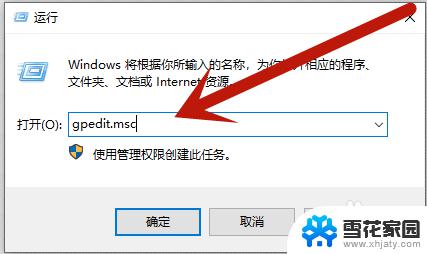
2.找到安全选项
在弹出的本地组策略编辑器界面中,依次展开“计算机配置”—“Windows设置”—“安全设置”—“本地策略”—“安全选项”;
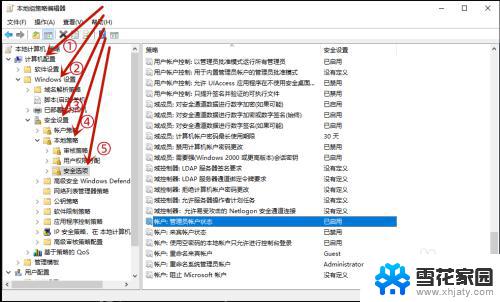
3.打开属性界面
在右侧的界面找到“账户:管理员账户状态”选项,右键点击“属性”。唤出账户:管理员账户状态属性界面;
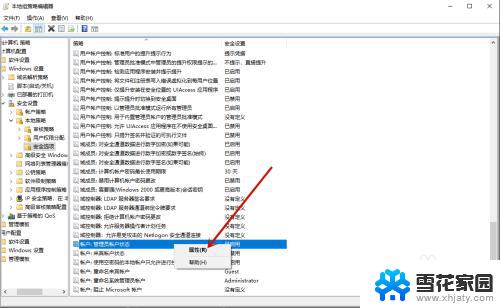
4.启用管理员帐户
在弹出在本地安全选项卡中,选择“已启用”,然后“确定”即可。
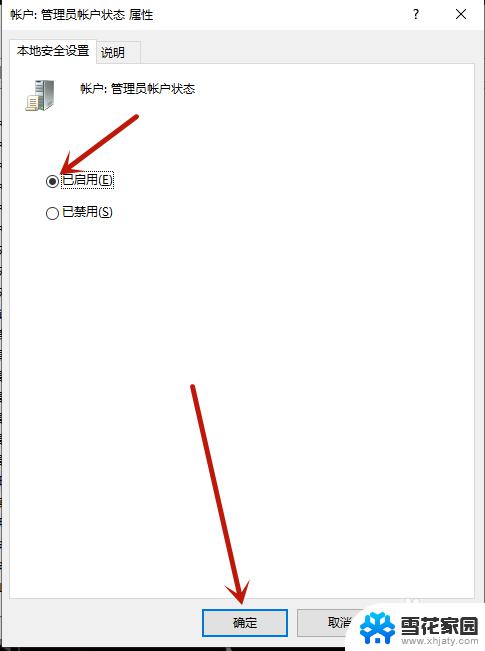
这就是Win10系统权限设置的全部内容,如果你遇到了这种情况,你可以按照小编的步骤来解决,非常简单快捷,一步到位。